Ubuntu下安装TinyOS方法介绍
晚上要用到TinyOS,自己电脑上没装,本来准备找同学要一份安装教程照着弄一下就算了,结果这货到现在还没发给我(估计是忘了),所以我只好自己上网找资料,自己动手了,废话不多说,直接开始吧,顺便把截图也贴上,看官勿喷,我只是自己做个记录以后要用方便一点儿。
1.首先安装JDK和JRE,这是常识性的东西,直接上图了

如果出现类似我碰到的问题,就是源有问题了,直接按照提示sudo apt-get update一下,只要网络畅通,一般没什么大问题的。

然后测试一下是否安装成功了,如下图
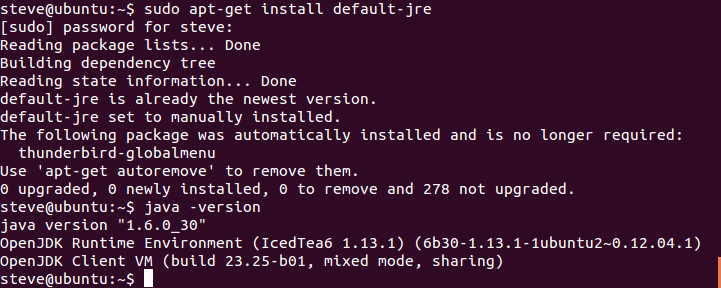
接着我准备设置一下默认的java解释器,结果只有一个可选的结果,也就直接跳过了

接下来很自然就是配置java环境变量了,
执行命令sudo gedit /etc/environment
在其中加上我们需要的环境变量,然后保存environment文件,如下:
CLASSPATH=.:/usr/lib/jvm/java-6-openjdk-i386/lib
JAVA_HOME=/usr/lib/jvm/java-6-openjdk-i386
2.安装TinyOS
准备工作做完了就该正式开始安装TinyOS了,首先,百分之八九十我们是需要自己添加源的,具体操作就是编辑source.list文件,执行命令sudo gedit /etc/apt/sources.list,然后在该文件中加入TinyOS的源,这里我们选择斯坦福大学提供的源,即添加
deb http://tinyos.stanford.edu/tinyos/dists/ubuntu hardy main
deb http://hinrg.cs.jhu.edu/tinyosoneiric main
添加完保存以后,需要更新一下源文件,执行命令sudo apt-get update,如下所示

如果系统没有python开发环境和g++编译工具,需要执行下面的两条命令:
sudo apt-get install python-dev
sudo apt-get install g++
截图如下:

接下来就是按照官方介绍的安装步骤就可以了,官方安装介绍在这里http://tinyos.stanford.edu/tinyos-wiki/index.php/Installing_TinyOS_2.1.1#Two-step_install_on_your_host_OS_with_Debian_packages,
具体安装截图如下

这里是让你选择版本的,我选择的是2.1.1版本(注意,这里可能需要重启一下),如下所示,安装过程中,需要输入几个yes(直接回车,注意有一个的默认是no,不能直接回车),安装过程需要等待N久,这时候可以干点儿别的事情。。。。。。

安装完成以后,把下面的内容加入到~/.bashrc文件里,具体操作为sudo gedit ~/.bashrc
#Sourcing the tinyos environment variable setup script
source /opt/tinyos-2.1.1/tinyos.sh
键入命令sudo gedit /opt/tinyos-2.1.1/support/make/sim.extra,将“PYTHON_VERSION=2.5”改为“PYTHON_VERSION=2.7.3”。如图

键入命令sudo gedit /opt/tinyos-2.1.1/tinyos.sh,修改CLASSPATH环境变量,替换为:
CLASSPATH=$CLASSPATH:$TOSROOT/support/sdk/java/tinyos.jar:.
依次键入命令sudo tos-install-jni和sudo apt-get installg++来安装JNI和g++。

键入命令sudo chown steve -R /opt/tinyos-2.1.1/将tinyos文件夹中的文件所有者递归改为用户steve,这样编译时不会再出现权限的错误。
安装完毕,依次键入命令cd /opt/tinyos-2.1.1/apps/Blink和make telosb,进入应用文件夹Blink下进行测试,测试结果如图所示,证明编译没有问题。

到这里,整个安装过程就结束了,好啦,晚上要上机的孩子们,祝你们一次通过吧!